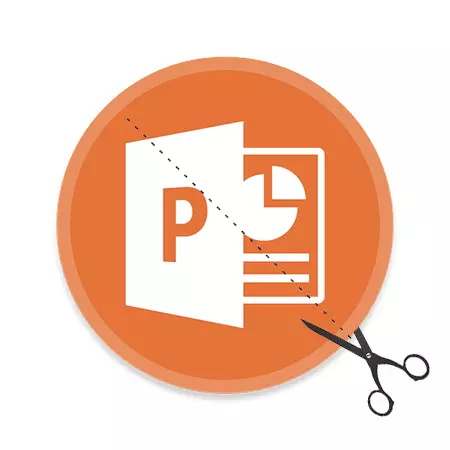
PowerPoint演示文稿中的圖像播放了一個關鍵作用。據信它比文本信息更重要。只有現在它通常需要在照片上工作。如果不需要完整的情況,則特別感受到圖像的原始尺寸。輸出很簡單 - 需要切割。
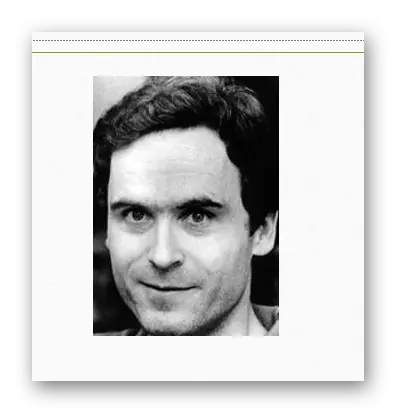
值得下面的是,如果您在照片中修剪泛界時培育界限,結果將非常有趣。照片的物理大小將改變,但圖片本身將保持不變。它將簡單地由邊界延遲的另一邊的白色空白背景構成。
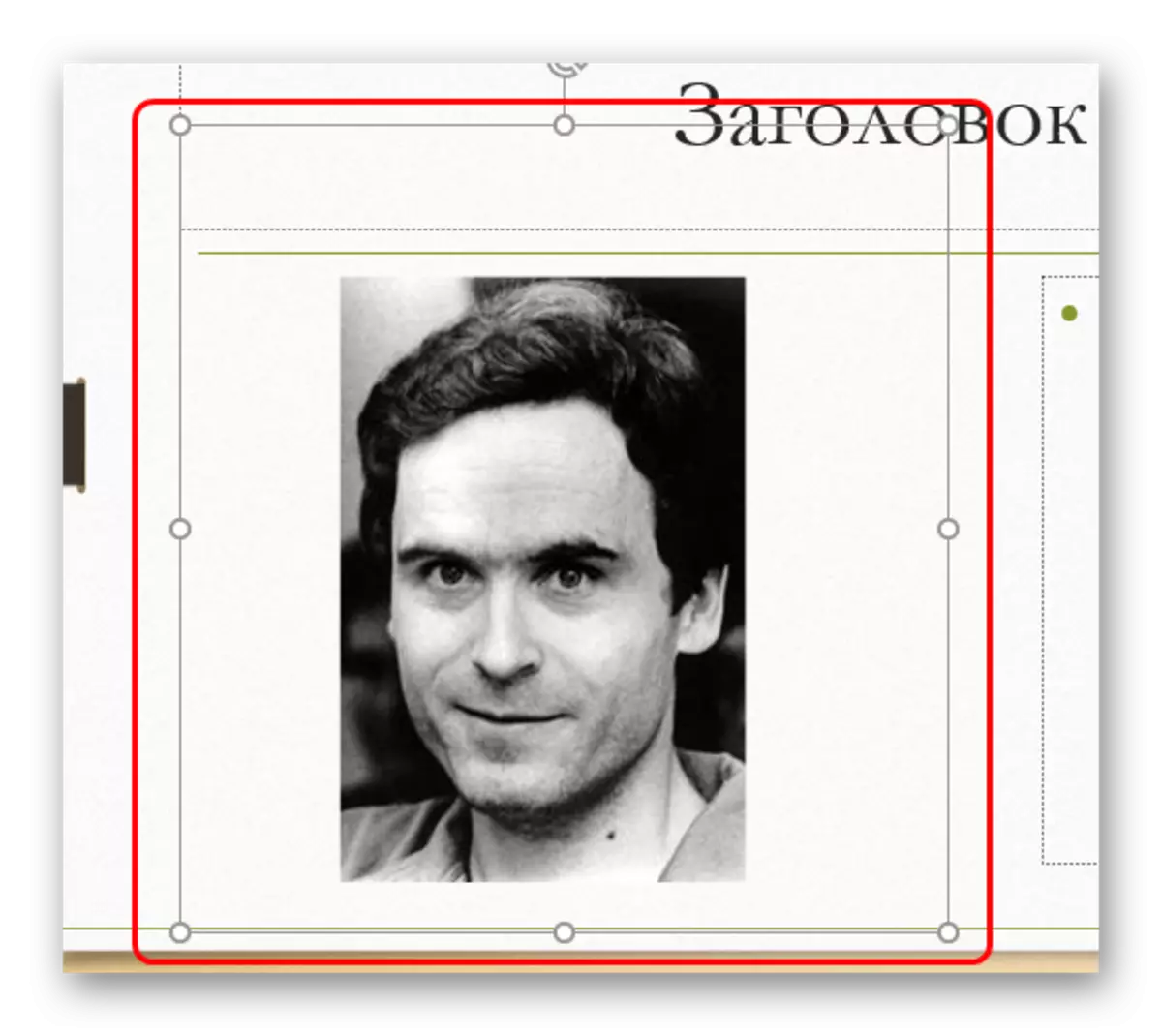
這種方法允許促進使用小照片,甚至掌握光標很難。
附加功能
此外,“修剪”按鈕可以部署到附加菜單,您可以在其中找到其他功能。修剪圖中
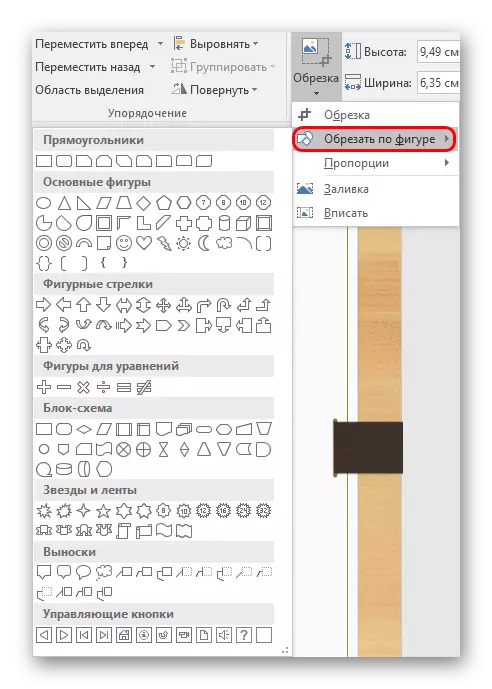
此功能允許您製作捲曲修剪照片。這裡,廣泛選擇標準數字作為選項。所選選項將作為修剪照片的樣本。您需要選擇所需的數字,如果結果是合適的,只需單擊幻燈片中的任意位置,除了照片。
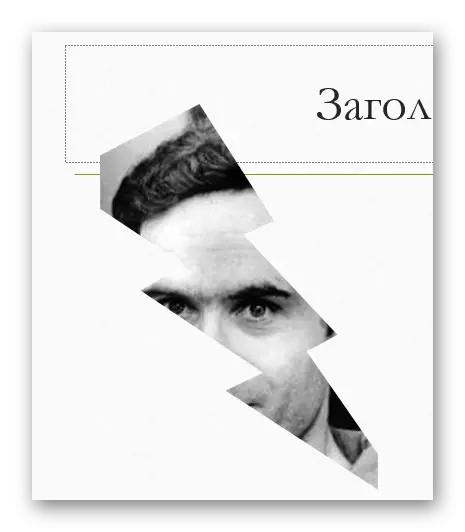
如果您使用其他表單,直到已拍攝更改(單擊幻燈片),例如)它將簡單地更改模板而不會失去失真和更改。
有趣的是,即使在控制按鈕模板下,您可以在這裡剪切文件,這可以根據適當的目的隨後使用。但是,值得仔細選擇在這樣的目的下選擇照片,因為按鈕分配的圖像可能不可見。
順便說一下,在這種方法的幫助下,可以建立圖形“笑臉”或“笑臉”的眼睛沒有通過孔。當試圖修剪照片時,眼部區域將以不同的顏色突出顯示。
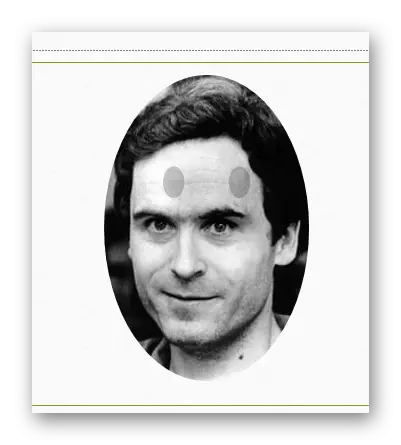
值得注意的是,此方法允許您製作非常有趣的形狀。但是,不可能忘記這一點,所以你可以裁剪圖片的重要方面。特別是如果圖像上有文本插入。
比例
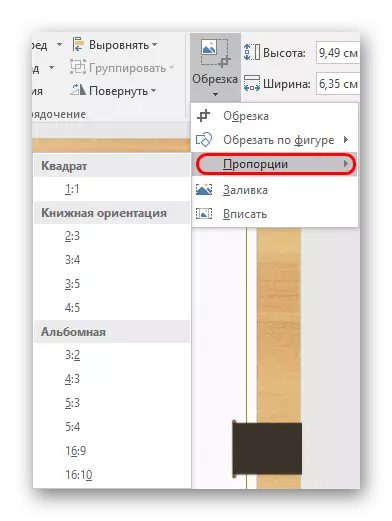
此項目允許您剪切嚴格安裝的格式。提供了最廣泛選擇各種類型的選擇 - 從通常的1:1到寬屏16:9和16:10。所選選項僅對幀進行任務,並且可以在下文中手動更改
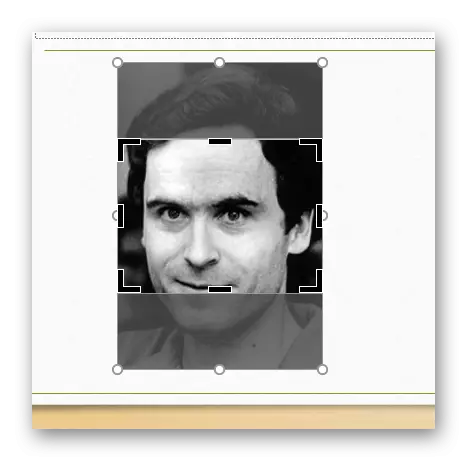
實際上,此功能非常重要,因為它允許您根據一個尺寸格式自定義演示中的所有圖像。它非常方便。它比手動查看每個選擇的照片文檔的各方比例更方便。
填
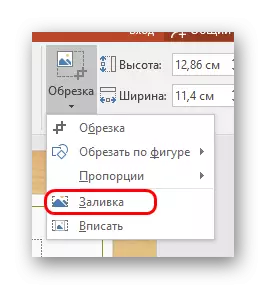
另一種圖像尺寸格式。這次用戶需要將邊界設置為必須佔用照片的大小。不同之處在於邊界不需要縮小,而是相反的繁殖,捕獲空的空間。
設置所需尺寸後,您需要單擊此項目,照片將填充框架描述的整個方塊。程序只會增加圖像,直到它填充整個幀。在某個投影中伸展照片將不是。
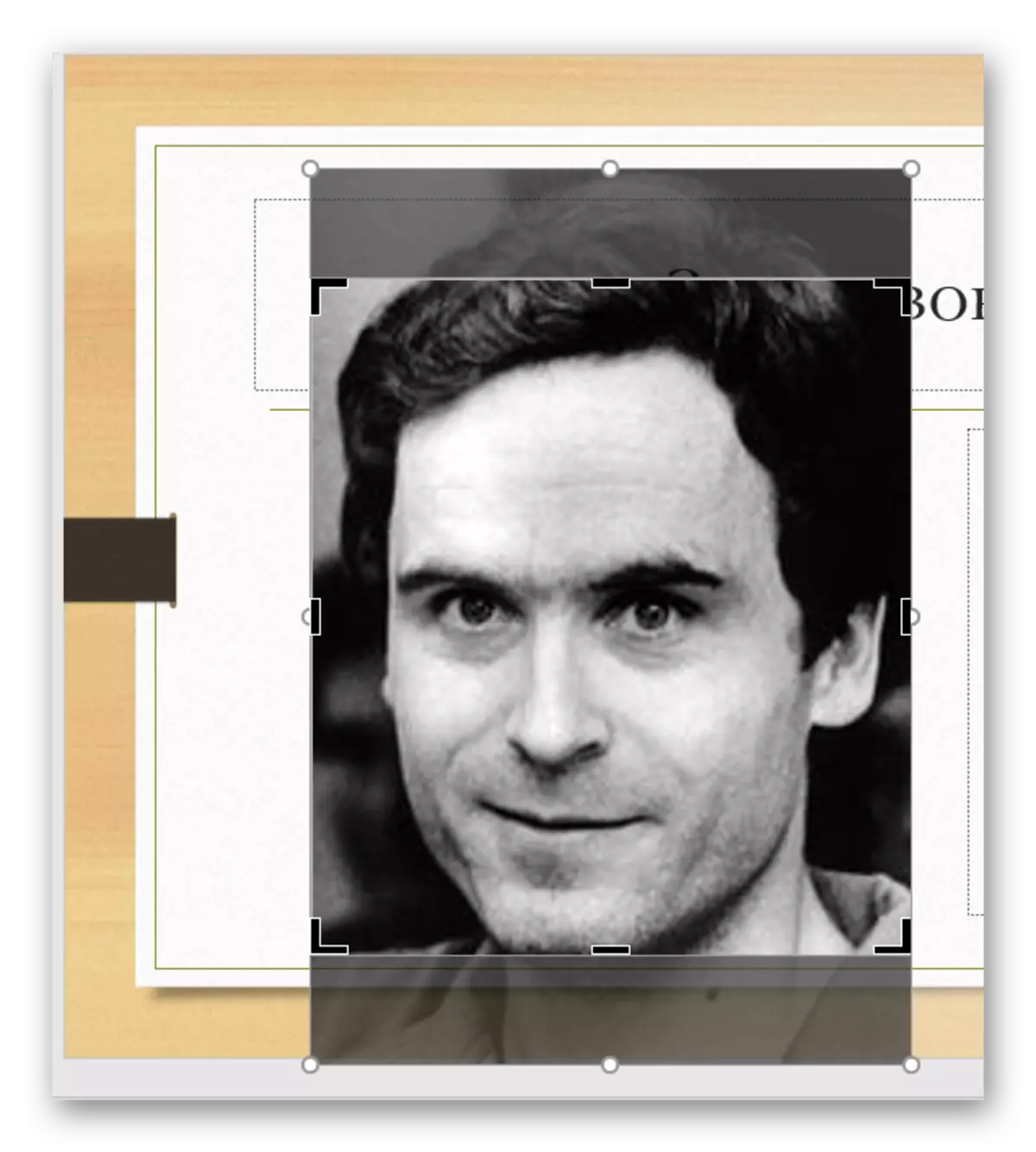
一種特定方法,也允許您在一種格式下掃描照片。但它不值得延長圖片太多 - 這可能需要圖像失真和像素化。
進入
類似於以前的函數,也通過所需的尺寸延伸照片,但保留初始比例。
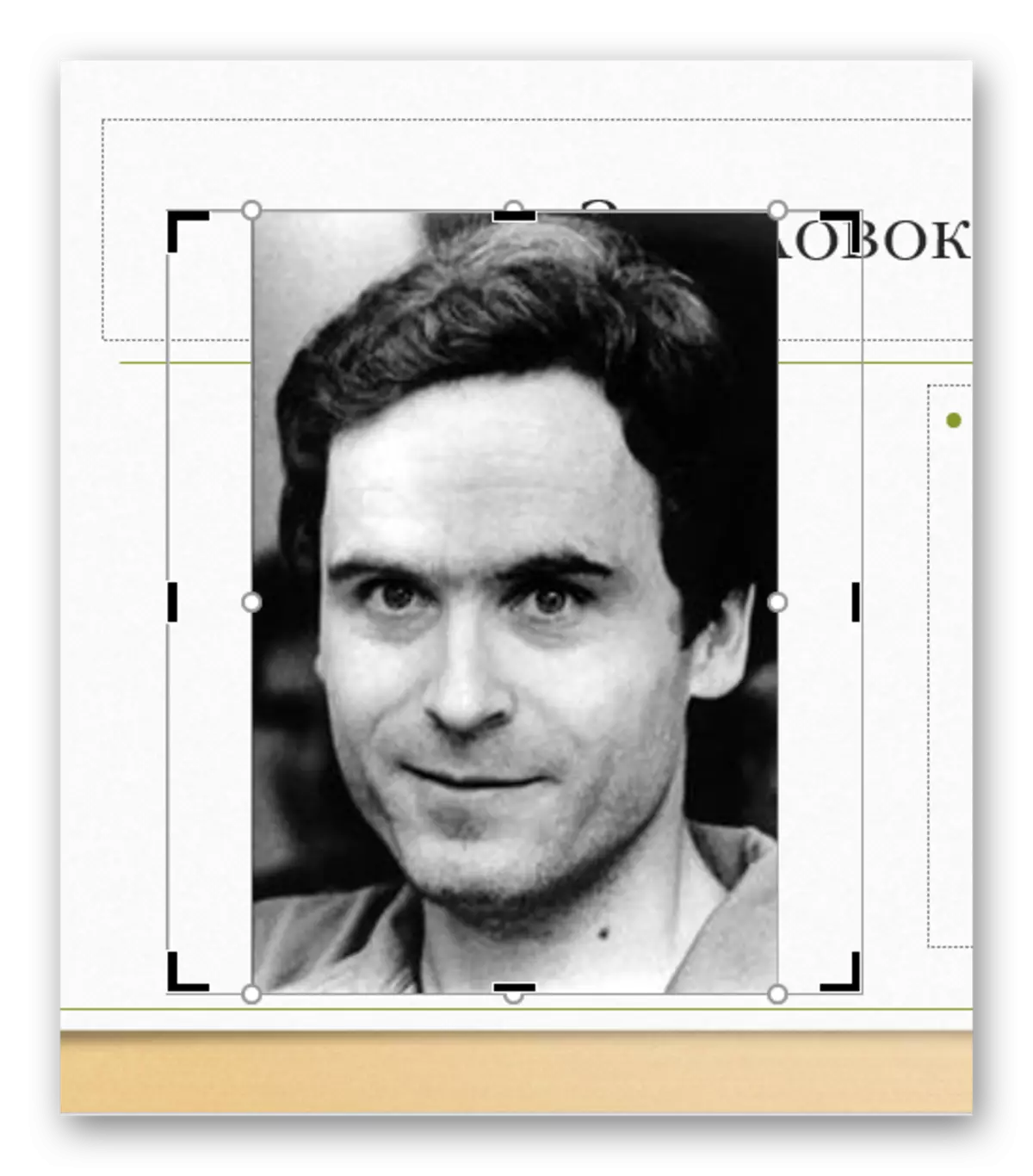
它也非常適合在圖像尺寸上創造相同,並且通常更具定性地“填充”。儘管無論如何都有強烈拉伸,但不可能避免像素化。
結果
如前所述,圖像僅在PowerPoint中編輯,初始版本不會以任何方式受到影響。修剪的任何步驟都可以自由取消。因此這種方法是安全和有效的。
